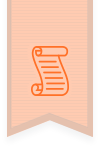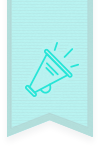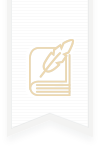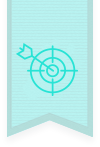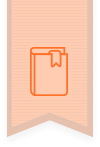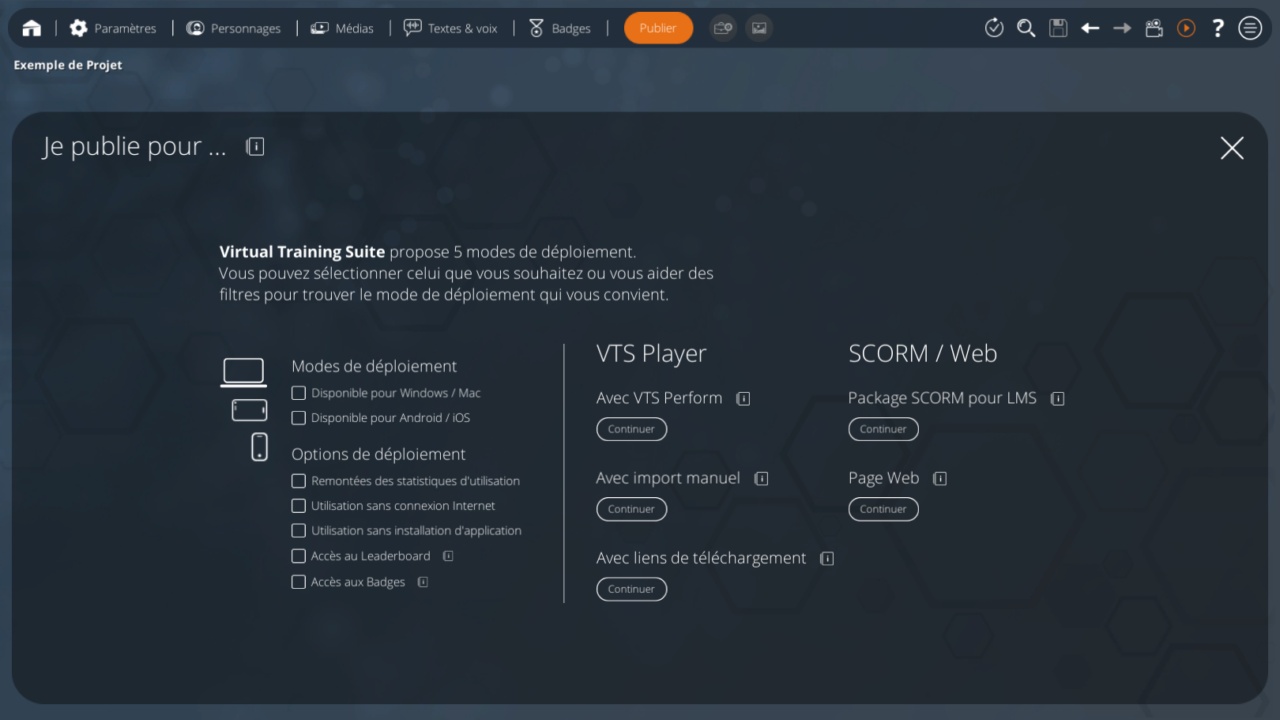La synchronisation avec VTS Player est automatique uniquement si vous passez par notre plateforme de déploiement VTS Perform. Tous les modes de déploiement possibles sont détaillés ici : Choisir un mode de déploiement
Sans VTS Perform, et sans hébergement sur un serveur web de votre part, le seul mode de déploiement restant est l’import manuel d’un fichier vers VTS Player.
Le plus simple pour tester dans votre cas est de suivre la méthode suivante.
Dans VTS Editor :
– Choisir l’export « VTS Player – Avec import manuel » (dans l’image de mon précédent message)
– Sélectionner « Windows et Mac » dans l’étape suivante.
– Cliquer sur Suivant
– Choisir une image et une description pour votre projet
– Cliquer sur Suivant, puis Publier pour finaliser l’export
– Cela va générer un fichier .vts (avec un fichier Info.txt à côté). Seul le fichier .vts nous intéresse ici.
Puis importer le fichier dans VTS Player :
– Télécharger et installer VTS Player sur votre ordinateur (la même machine que celle sur laquelle vous avez installé VTS Editor)
– Ouvrir VTS Player
– Choisir « Continuer sans compte »
– En haut à droite, cliquer sur le 2e bouton en partant de la droite (l’icône de fichier avec une flèche, juste à gauche du bouton « Engrenage »)
– Vous pouvez ainsi sélectionner le fichier .vts généré plus tôt depuis VTS Editor pour l’importer dans VTS Player
– L’Expérience est maintenant ajoutée à votre liste, et vous pouvez la lancer
Bien cordialement,
Yannick